
רכישה או הורדה של פריטים מה‑iTunes Store ב‑Mac
ניתן לקנות מוסיקה, סרטים, תוכנית טלוויזיה וספרי שמע מה‑iTunes Store ואז ולהאזין להם במחשב או ב‑iPod touch, ב‑iPhone או ב‑iPad שלך.
קנייה או הורדה של מוסיקה וסרטים
ביישום iTunes
 ב‑Mac, כדי לעבור אל ה‑iTunes Store, לחץ/י על ״חנות״ בסרגל הניווט, ומצא/י את הפריט הרצוי.
ב‑Mac, כדי לעבור אל ה‑iTunes Store, לחץ/י על ״חנות״ בסרגל הניווט, ומצא/י את הפריט הרצוי.
על‑מנת להציג פריט בתצוגה מקדימה לפני הרכישה, העבר/י את הסמן מעל לפריט ואז לחץ/י על כפתור ״תצוגה מקדימה״
 .
.כדי להוריד את הפריט, לחץ/י על הכפתור הזמין (עשוי להיקרא ״רכוש/י״, ״חינם״ או ״הירשם/י״, לכלול מחיר או לשאת תווית אחרת כלשהי).
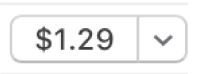
קנייה או הורדה של תוכנית טלוויזיה
ניתן לקנות תכנית טלוויזיה נפרדת ולהאזין לה במחשב או ב‑iPod touch, ב‑iPhone או ב‑iPad שלך. תכניות רבות זמינות להורדה ולרכישה ביום שאחרי שידורן; תכניות אחרות לא יהיו זמינות למשך כמה ימים.
ביישום iTunes
 ב‑Mac, כדי לעבור אל ה‑iTunes Store, לחץ/י על ״חנות״ בסרגל הניווט, ומצא/י את הפריט הרצוי.
ב‑Mac, כדי לעבור אל ה‑iTunes Store, לחץ/י על ״חנות״ בסרגל הניווט, ומצא/י את הפריט הרצוי.
על‑מנת להציג תוכנית בתצוגה מקדימה לפני הרכישה, העבר/י את הסמן מעל לפריט ואז לחץ/י על כפתור ״תצוגה מקדימה״
 .
.כדי להוריד את התוכנית, לחץ/י על הכפתור – שנכתב בו ״רכוש/י״, ״חינם״ או ״הרשם״, מחיר ספציפי או משהו אחר.
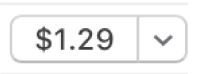
קנייה או הורדה של עונה של תוכנית טלוויזיה
ניתן לקנות עונה שלמה של תוכנית טלוויזיה ואז להאזין לה במחשב או ב‑iPod touch, ב‑iPhone או ב‑iPad שלך. הורדת עונה שלמה בבת אחת יכולה להיות זולה יותר מרכישת כל פרק בנפרד.
ביישום iTunes
 ב‑Mac, כדי לעבור אל ה‑iTunes Store, לחץ/י על ״חנות״ בסרגל הניווט, ומצא/י את העונה הרצויה.
ב‑Mac, כדי לעבור אל ה‑iTunes Store, לחץ/י על ״חנות״ בסרגל הניווט, ומצא/י את העונה הרצויה.
על‑מנת להציג את העונה בתצוגה מקדימה לפני הרכישה, העבר/י את הסמן מעל לפריט ואז לחץ/י על כפתור ״תצוגה מקדימה״
 .
.כדי להוריד את העונה, לחץ/י על הכפתור הזמין (עשוי להיקרא ״רכוש/י״, ״חינם״ או ״הירשם/י״, לכלול מחיר או לשאת תווית אחרת כלשהי).
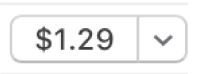
אלו האפשרויות שעומדות לפניך לרוב כשברצונך לרכוש או להוריד עונה של תכנית טלוויזיה (לא כל האפשרויות זמינות בכל תכנית או בכל המדינות או האזורים):
מנוי עונתי: עבור עונה המוקרנת כעת. כל הפרקים הזמינים יורדו אל ספריית iTunes שלך; פרקים חדשים יורדו ברגע שיהפכו זמינים.
חשוב: כאשר פרקים חדשים יהפכו זמינים, תקבל/י הודעה בדוא״ל. על‑מנת להוריד פרק חדש, לחץ/י על הקישור בדוא״ל. אם תקנה/י מנוי עונתי ולאחר מכן תקנה/י פרק בודד, תחויב/י שוב עבור הפרק.
רכישת כל הפרקים: עבור עונה המוקרנת כעת. רכישת כל הפרקים הזמינים עבור העונה הנוכחית, אך לא פרקים חדשים.
Multi‑Pass: עבור תכניות ללא ״עונות״ מהסוג הרגיל (למשל תכניות של שידורי חדשות). הפרק האחרון ששודר יורד; כל פרק נותר יורד ברגע שיהפוך זמין.
רכישת עונה: עבור עונה שהסתיימה. רכישה והורדה של כל הפרקים.
רכישה או הורדה של ספר שמע
ניתן לקנות ספרי שמע ולהאזין להם במחשב או ב‑iPod touch, ב‑iPhone או ב‑iPad שלך. ספרי שמע רבים כוללים קטע לדוגמה שניתן להאזין לו לפני רכישת הספר. הקטעים לדוגמא יורדו אל המכשיר שלך בלבד. קבצי תוכנה מדוברת שנרכשו מה‑iTunes Store מסתיימים ב‑m4b.
ביישום iTunes
 ב‑Mac, כדי לעבור אל ה‑iTunes Store, לחץ/י על ״חנות״ בסרגל הניווט, ומצא/י את ספר השמע הרצוי.
ב‑Mac, כדי לעבור אל ה‑iTunes Store, לחץ/י על ״חנות״ בסרגל הניווט, ומצא/י את ספר השמע הרצוי.
על‑מנת להציג דוגמית של ספר שמע לפני הרכישה, העבר/י את הסמן מעל לפריט ואז לחץ/י על כפתור ״תצוגה מקדימה״
 .
.כדי להוריד את ספר השמע, לחץ/י על הכפתור – שנכתב בו ״רכוש/י״, ״חינם״ או ״הרשם״, מחיר ספציפי או משהו אחר.
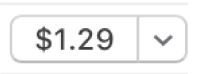
חיפוש פריטים
ביישום iTunes
 ב‑Mac, הקלד/י קריטריוני חיפוש עבור הפריט המבוקש בשדה החיפוש בפינה הימנית העליונה של חלון iTunes ולאחר מכן לחץ/י על ״חנות״.
ב‑Mac, הקלד/י קריטריוני חיפוש עבור הפריט המבוקש בשדה החיפוש בפינה הימנית העליונה של חלון iTunes ולאחר מכן לחץ/י על ״חנות״.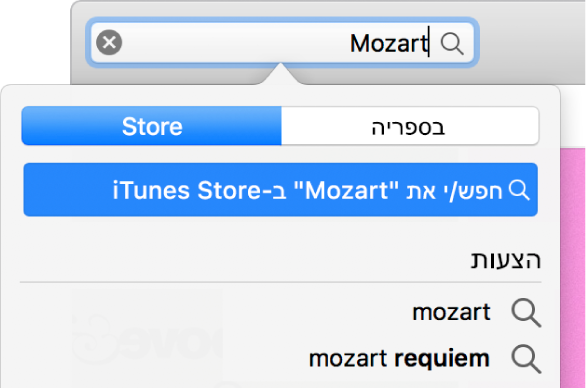
בחירת איכות הצפיה או מבנה ההורדה עבור סרטים ותכניות טלוויזיה
ביישום iTunes
 ב‑Mac, בחר/י חשבון > העדפות.
ב‑Mac, בחר/י חשבון > העדפות.בצע/י פעולה כלשהי מהפעולות הבאות:
בחר/י את מבנה ההורדה: לחץ/י על ״הורדות״ ובחר/י ״הורד סרטי HD בגודל מלא״, ״הורד סרטי SD באיכות גבוהה״ או את שתי האפשרויות.
חלק מהסרטים ומתכניות הטלוויזיה זמינים באיכות HD (הבחנה גבוהה). מתוך אלה, חלק זמינים הן במבנה 1080p והן במבנה 720p. אם תבחר/י ב‑HD, וסרט מסוים או תכנית טלוויזיה כלשהי זמינים במבנה 1080p, iTunes יוריד את גירסת ה‑1080p.
בחר/י את איכות הצפיה: לחץ/י על ״הפעלה״, ולאחר מכן לחץ/י על התפריט הקופצני ״איכות הצפיה״ ובחר/י אפשרות.
אם ברצונך לצפות בסרטים ובתכניות טלוויזיה באיכות HD על צג מחשב שאינו תומך ב‑HD, בחר/י ״טובה״. iTunes תפעיל אותם באיכות רגילה.